如何在 Mac OS X 中设置耳机特定音量级别
![]()
指定音量输出的解决方案在 Mac OS 中非常简单,只需在您的 Mac 上执行以下操作:
如何在 Mac 上设置耳机音量
- 将耳机插入 Mac 输出端口
- 转到 Apple 菜单并选择“系统偏好设置”选项
- 转到“声音”控制面板,将“耳机”的输出音量值滑块调整为您想要的默认音量
请注意此屏幕截图中声音输出如何显示“耳机”,因为已连接耳机:
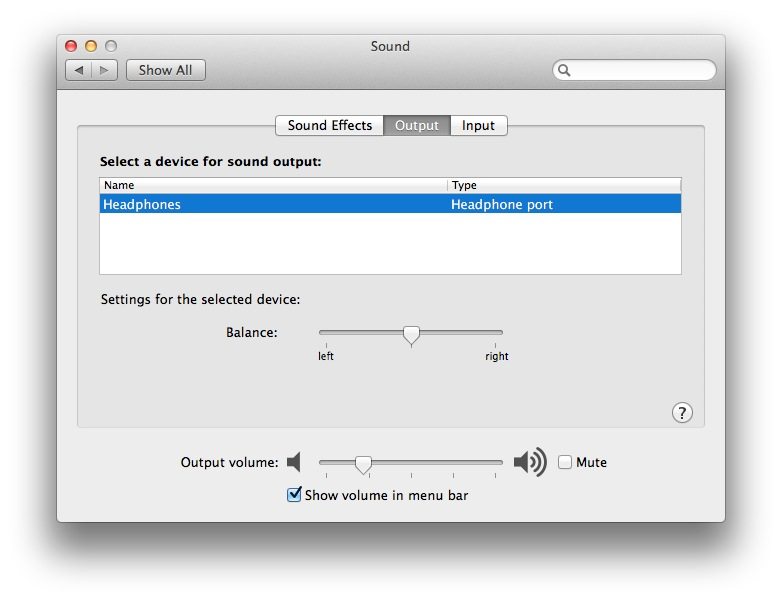
如果您拔出耳机,您会注意到“耳机”音频输出将切换为“内部扬声器”,并且两者的音频音量输出级别会有所不同。或者您可以将它们设置为相同,但这没有多大意义。
请注意在这个屏幕截图中耳机是如何被移除的,而是将声音输出显示为“内部扬声器”:

注意每个屏幕截图中的输出电平有何不同,如果您自己尝试,您会发现连接和断开音频输出会显示相似的差异,只要您将它们设置为唯一即可。
几乎每个 Mac 键盘都有音量调节键,可以使这个过程更容易或自动化一些,但许多 Mac 用户似乎并不知道这是在幕后进行的,而且每个设备的级别不同。因此请记住,对于具有线路输出连接(AUX 或其他)并已连接的每个音频输出设备,OS X 将音量值理解为不同的,它足够智能,可以知道何时连接或未连接。
查看下面的视频,了解如何进行设置,非常容易理解和实施:
<
只需选择适合您的耳机使用情况的设置即可。如果您的耳机声音太大或您的听觉非常敏感,并且选择对您的喜好来说仍然太高,那么有一个 可在 Mac 上使用的秘密超低设置,比“静音”高一级。
对于移动用户,iOS 有一个类似的音乐应用音量限制设置,虽然它是不是系统范围的。
